chrome总是提示“请停用开发者模式运行的扩展程序”
方法1:通过组策略的扩展白名单。要下载一个组策略管理模板
1.开始 -> 运行 -> 输入gpedit.msc -> 回车确定打开计算机本地组策略编辑器(通过Win + R快捷键可以快速打开运行),如图所示:
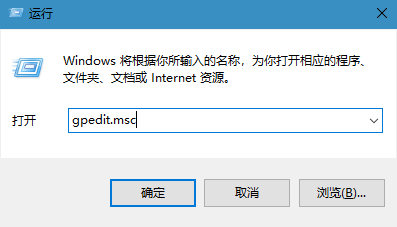
2.在打开的本地组策略编辑器中,在左侧的树形菜单中,依次展开:计算机配置->管理模版,并右键点击管理模版,并点击添加/删除模版按钮,如图所示:
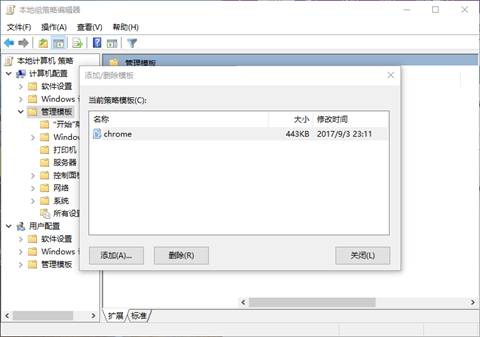
4.在本地组策略编辑器左侧的树形菜单中依次展开:计算机配置->管理模版->经典管理模版(ADM)->Google->Google Chrome->扩展程序,在右侧的窗口中,双击配置扩展程序安装白名单选项,如图所示:
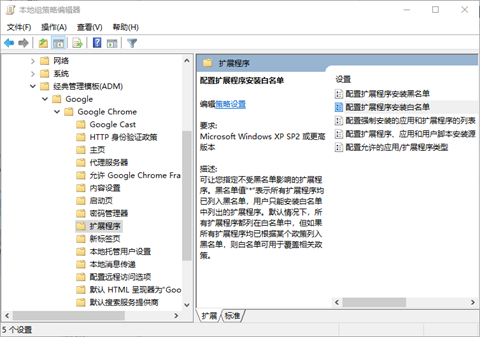
5.在配置chrome扩展程序安装白名单的弹出窗口中,点击已启用(E)点选框,并在选择栏中的要从黑名单中排除的扩展程序ID中,点击显示...按钮,打开显示内容弹出窗口,在其中的值列表中,输入需要信任的chrome插件ID,如图所示:
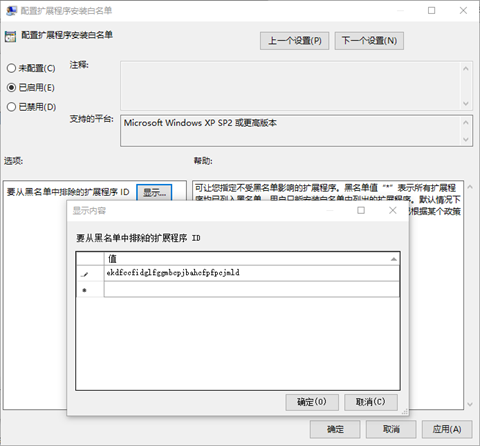
6.关于chrome插件ID的获取方法,可以在chrome地址栏中输入:chrome://extensions/ 打开扩展程序的管理界面,点击开发者模式,即可看到已经安装的chrome插件的ID,如图所示:
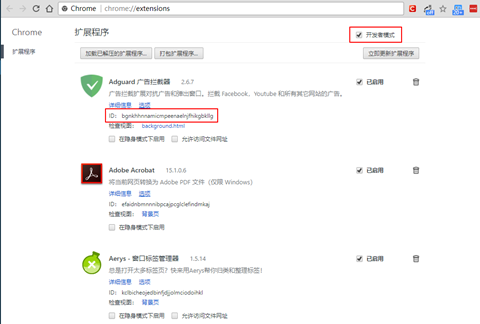
7.输入完成后点击确定保存,并关闭本地组策略编辑器,并在Chrome扩展管理界面关闭开发者模式,就可以正常地使用Chrome插件,并解决谷歌的停用开发者模式的警告了。
注:
设置针对设备的 Chrome 政策
为简化政策设置,您可以使用政策模板来指导您轻松完成可配置的选项。这些政策模板适用于想要针对企业管理的设备设置 Chrome 政策的 IT 管理员。
要查看 Google Chrome 目前遵循的政策列表,请查看政策模板 zip 文件(提供所有支持语言版本)或 Chromium开发者网站(仅提供英文版)中的"common/"文件夹。
来自 <https://support.google.com/chrome/a/answer/187202?hl=zh-Hans>
政策模板文件:
<<policy_templates.zip>>
方法2:将已安装好并且导致报错的这个插件导出打包扩展程序。然后再重新拖入到chrome://extensions/中安装。

私有密钥文件自动生成。
chrome总是提示“请停用开发者模式运行的扩展程序”的更多相关文章
- Selenium启动Chrome浏览器提示“请停用以开发者模式运行的扩展程序”的解决办法
安装了python selenium,运行下面代码: 1 from selenium import webdriver 2 3 browser = webdriver.Chrome() 4 brows ...
- 【已解决】Chrome提示:"请停用以开发者模式运行的扩展程序"的解决办法
chrome用户在安装了一些第三方的chrome插件后,每次打开浏览器的时候都会出现“请停用以开发者模式运行的扩展程序”的提示,只有每次点击取消之后才能正常使用扩展.如下图所示 那么有没有什么方法可以 ...
- 彻底禁用Chrome的“请停用以开发者模式运行的扩展程序”提示
前言 作为一个前端程序员,难免会有一些专属自己的小扩展,没必要每一个都发到Chrome应用商店去,虽然可以勾选"开发者模式"来运行本地插件,但是每次启动都会有一个烦人的" ...
- 禁用Chrome的“请停用以开发者模式运行的扩展程序”提示
1.前言 每次启动都会有一个烦人的“请停用以开发者模式运行的扩展程序”提示,这个提示有多烦人,接触过的人都知道,启动的时候它不立即提示,等过了几秒钟等你打开某个网页开始执行某些操作时它突然弹出来干扰你 ...
- 最新解决Chrome(版本76.0.3809.100) “请停用以开发者模式运行的扩展程序”的方法
最新解决Chrome(版本76.0.3809.100) “请停用以开发者模式运行的扩展程序”的方法 最近在远景论坛上发现了最新的解决Chrome浏览器提示:请停用以开发者模式运行的扩展程序的问题.该方 ...
- Chrome提示:"请停用以开发者模式运行的扩展程序"的解决办法
操作步骤 1.开始 -> 运行 -> 输入gpedit.msc -> 回车确定打开计算机本地组策略编辑器(通过Win + R快捷键可以快速打开运行),如图所示: 2.在打开的本地组策 ...
- [转]关闭 Chrome 浏览器的启动时提示 - 请停用以开发者模式运行的扩展程序
最新版本 69.0.3497.92 (x64) 解决办法: https://www.cnblogs.com/liuxianan/p/disable-chrome-extension-warning.h ...
- 屏蔽谷歌浏览器"请停用以开发者模式运行的扩展程序"提示
目标: 对于强迫症患者那是相当难受~~~ 解决方案: 1:进入chrome://extensions/ 右上角开启开发者模式 点击打包扩展程序: 2:扩展程序目录为选择插件(*.crx解压后)的根目录 ...
- 彻底禁用chrome请停用以开发者模式运行的扩展程序弹框
首先上图 怎么解决呢? 进入安装目录-->下图目录(一串数字的目录) 2. 找到chrome.dll 3.下载patch.exe 下载网址 https://itdocs.pipipan.co ...
随机推荐
- 【Spark篇】---Spark中yarn模式两种提交任务方式
一.前述 Spark可以和Yarn整合,将Application提交到Yarn上运行,和StandAlone提交模式一样,Yarn也有两种提交任务的方式. 二.具体 1.yarn-clien ...
- Python内置函数(41)——max
英文文档: max(iterable, *[, key, default]) max(arg1, arg2, *args[, key]) Return the largest item in an i ...
- BBS论坛(十四)
14.1注册完成跳到上一个页面 (1)front/form.py # front/forms.py __author__ = 'derek' from ..forms import BaseForm ...
- java算法(1)---余弦相似度计算字符串相似率
余弦相似度计算字符串相似率 功能需求:最近在做通过爬虫技术去爬取各大相关网站的新闻,储存到公司数据中.这里面就有一个技术点,就是如何保证你已爬取的新闻,再有相似的新闻 或者一样的新闻,那就不存储到数据 ...
- nginx替换响应内容
因为想要将非业务域名内嵌到微信小程序中,所以用到了nginx的反向代理功能来替换域名实现盗站(缘起:http://www.cnblogs.com/kenwar/p/8288882.html),但是替换 ...
- rabbitMQ linux安装
1,下载 erlang (http://www.rabbitmq.com/releases/erlang/) wget http://www.rabbitmq.com/releases/erlang/ ...
- Shader 入门笔记(一) 如何学习shader
本笔记,是根据自己学习shader的笔记,主要是参照冯乐乐的<Shader 入门精要> 和游戏蛮牛shaderLad视频 和网上一些博客. 为啥要学习这个呐? 自己其实之前学过一段时间的s ...
- 【烂笔头】git常用命令篇
前言 常言道,好记性不如烂笔头,更何况笔者的记性也不是太好,于是就有了这篇“烂笔头”系列之一的git命令记录.本篇主要记录了笔者在工作当中使用过的相关命令,以方便平时查看,同时也供同行们参考.当然,读 ...
- 详解 Symbol 类型
ES5 的对象属性名都是字符串,这容易造成属性名的冲突.比如,你使用了一个他人提供的对象,但又想为这个对象添加新的方法(mixin 模式),新方法的名字就有可能与现有方法产生冲突.如果有一种机制,保证 ...
- [十二]基础数据类型之String
在正式介绍String之前,我们先介绍下CharSequence char + sequence 就是字符的序列的意思 Java中万事万物都是对象类型 而对于字符的序列,也就是多个char, 这么一种 ...
